OrangeEmu64.DLL とは何か、またそれに関連するエラーを修正するにはどうすればいいか?
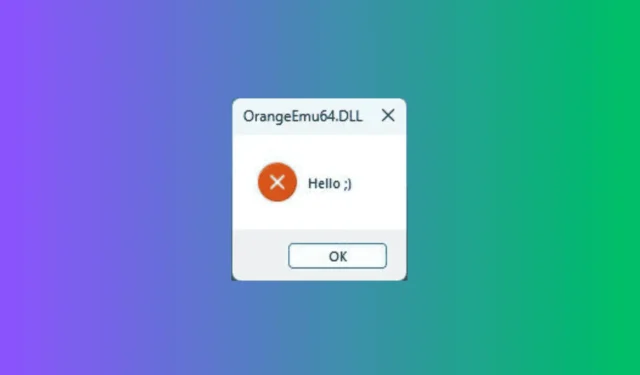
多くのユーザーから、SIMS 4 を起動したときに OrangeEmu64.dll が見つからないというエラー メッセージや、Hello with Wink スマイリー ポップアップが表示されるという報告があります。このエラーは通常、OrangeEmu64 DLL ファイルが破損しているか削除されている場合に発生します。OrangeEmu64.dll は、ゲームを変更または強化できるサードパーティ ツールです。
OrangeEmu64.DLL が見つからないというエラーを修正するにはどうすればよいですか?
1. メモリ整合性を無効にする
- キーを押してWindows 、検索ボックスに「window security」と入力し、「開く」をクリックします。
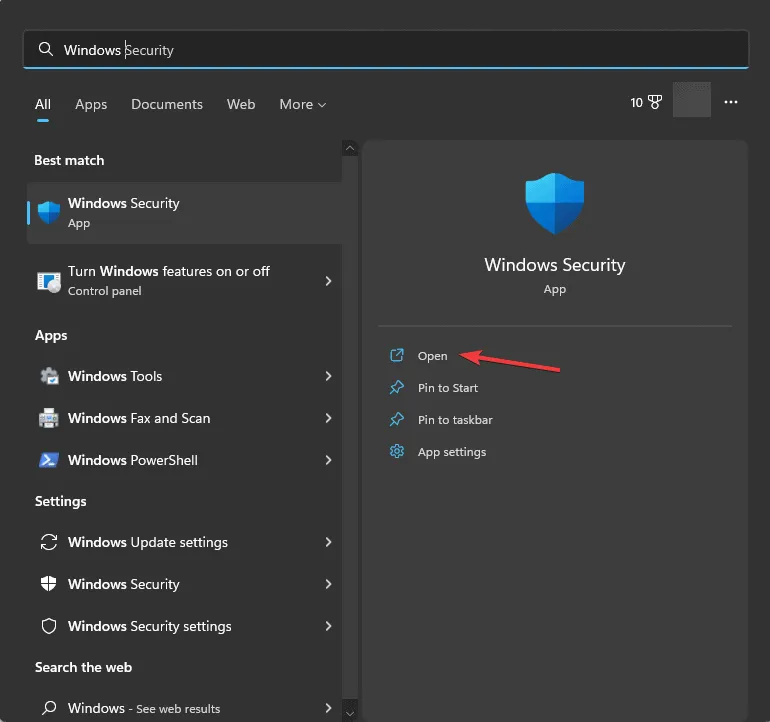
- [デバイスセキュリティ]をクリックします。
- コア分離を見つけて、コア分離の詳細をクリックします。
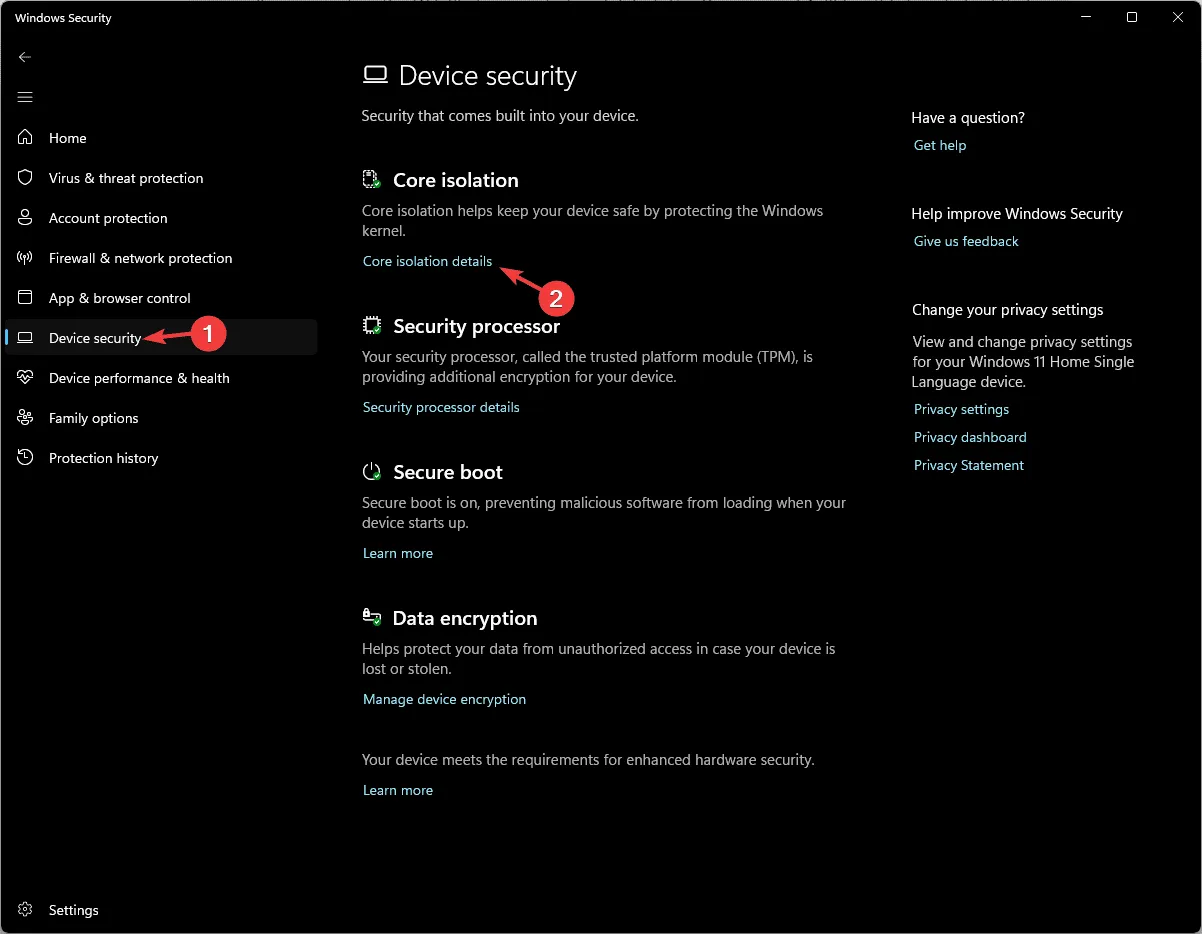
- メモリ整合性の下のスイッチをオフに切り替えます。UACプロンプトで[はい]をクリックして選択を確認します。
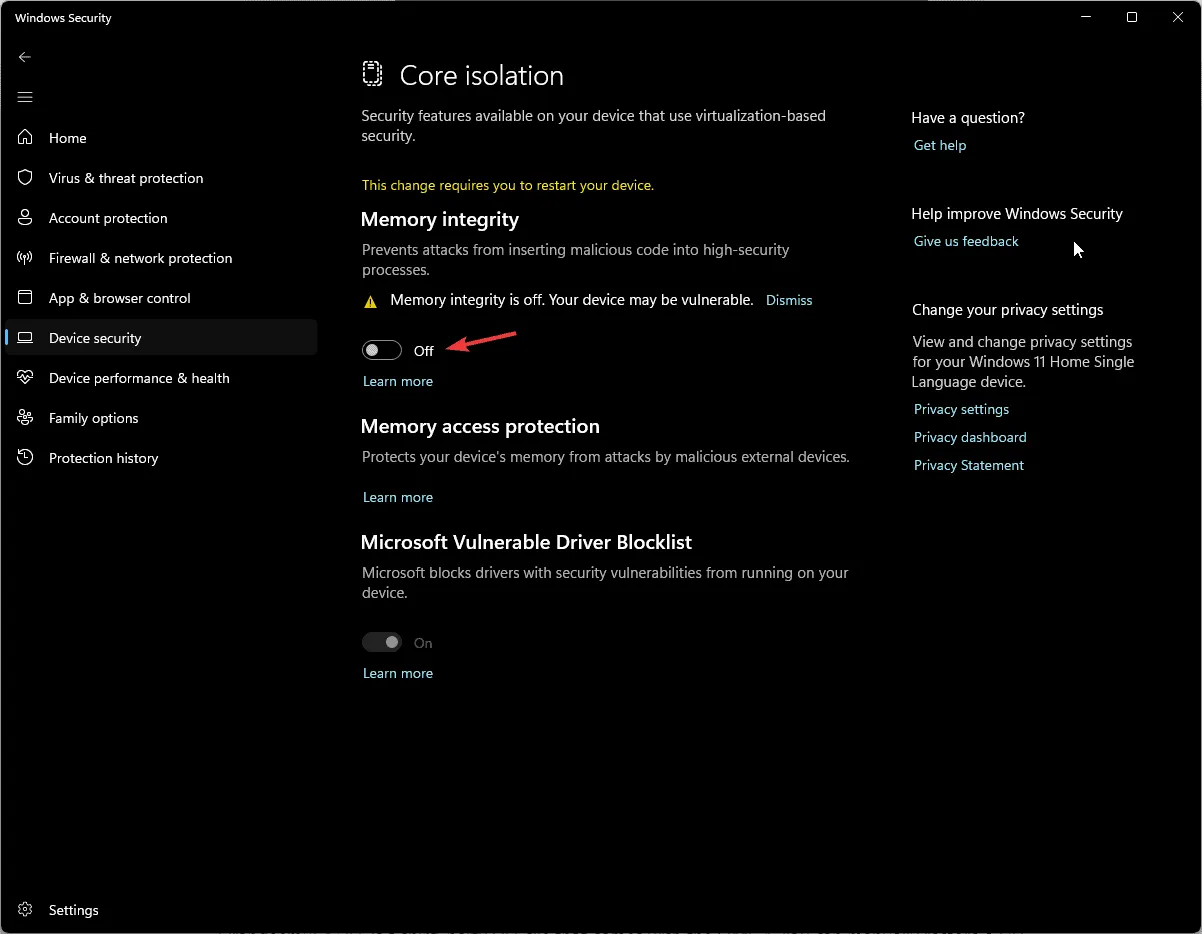
- 変更を有効にするには、コンピューターを再起動してください。
2. Windowsの機能をオフにする
- キーを押してWindows 、検索ボックスに「コントロール パネル」と入力し、[開く] をクリックします。
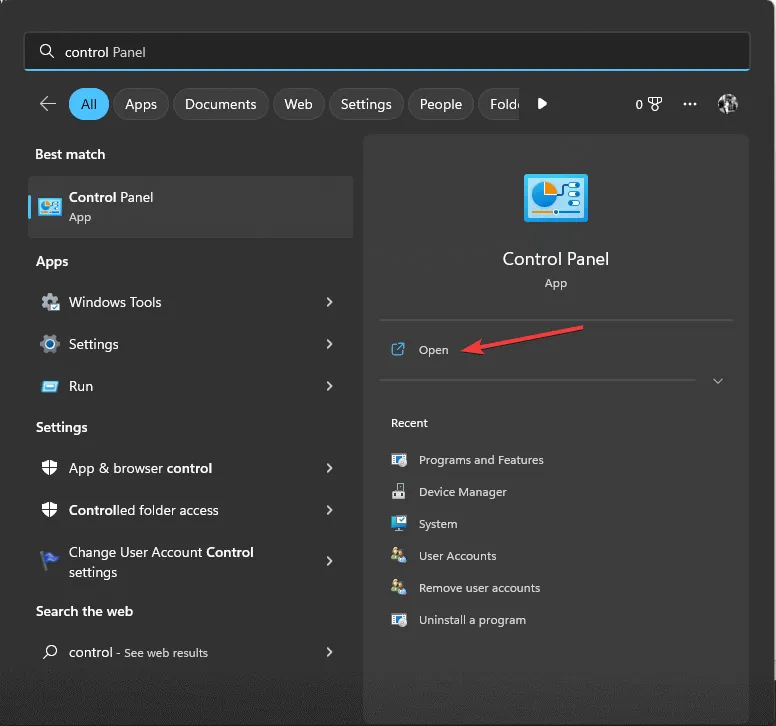
- [表示方法] をクリックし、[カテゴリ] を選択して、[プログラム]をクリックします。
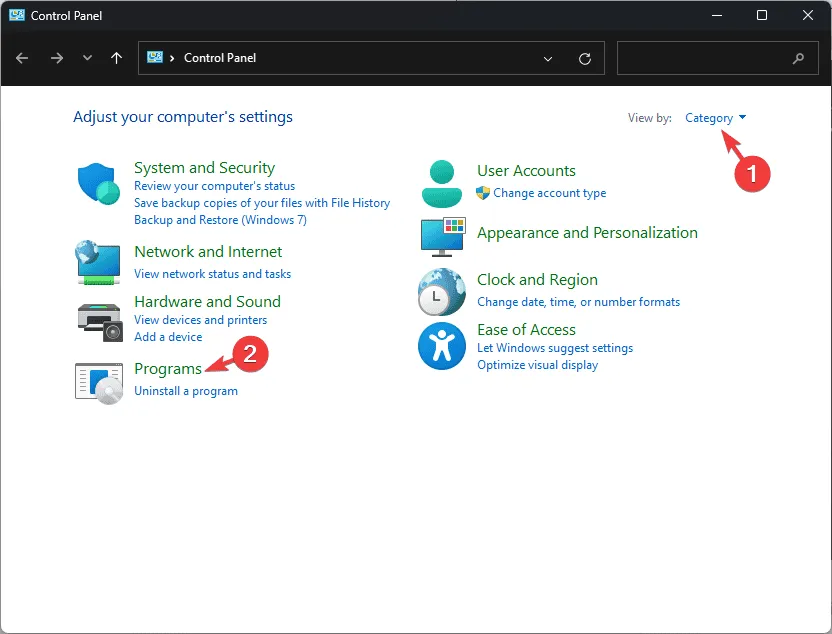
- [Windows の機能の有効化または無効化]を選択します。
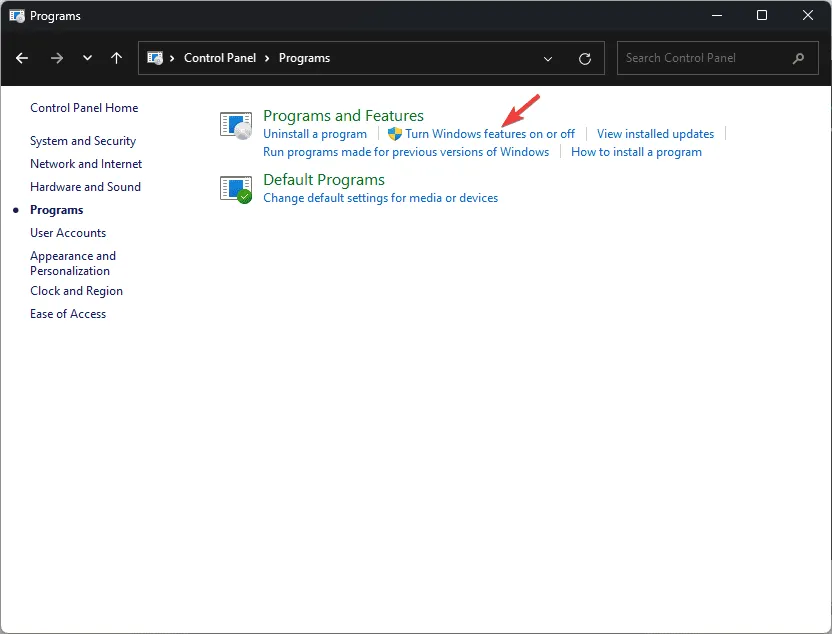
- Hyper-V とすべてのサブコンポーネント、仮想マシン プラットフォーム、Windows ハイパーバイザー プラットフォームを見つけて、それらの横にあるチェックマークを外します。
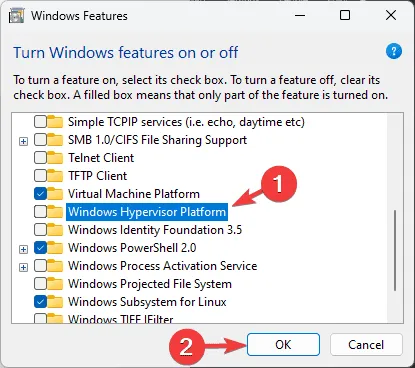
- [OK]をクリックして、コンピュータを再起動します。
3. サードパーティのDLL修正ツールを使用する
Orangeemu64.DLL は、SIMS 4 に付属するサードパーティの DLL ファイルです。DLL ファイルを手動で復元することもできますが、正しく実行しないと、コンピューターに悪影響を与える可能性があります。そのため、サードパーティの DLL 修復ツールを使用することをお勧めします。
これらのソフトウェアは、サードパーティの DLL ファイルと Windows PC を悩ませる重大な問題である互換性の問題を修正することが知られています。
4. 仮想化が有効になっているか確認する
- Ctrl + Shift +を押してタスク マネージャーEsc を開きます。
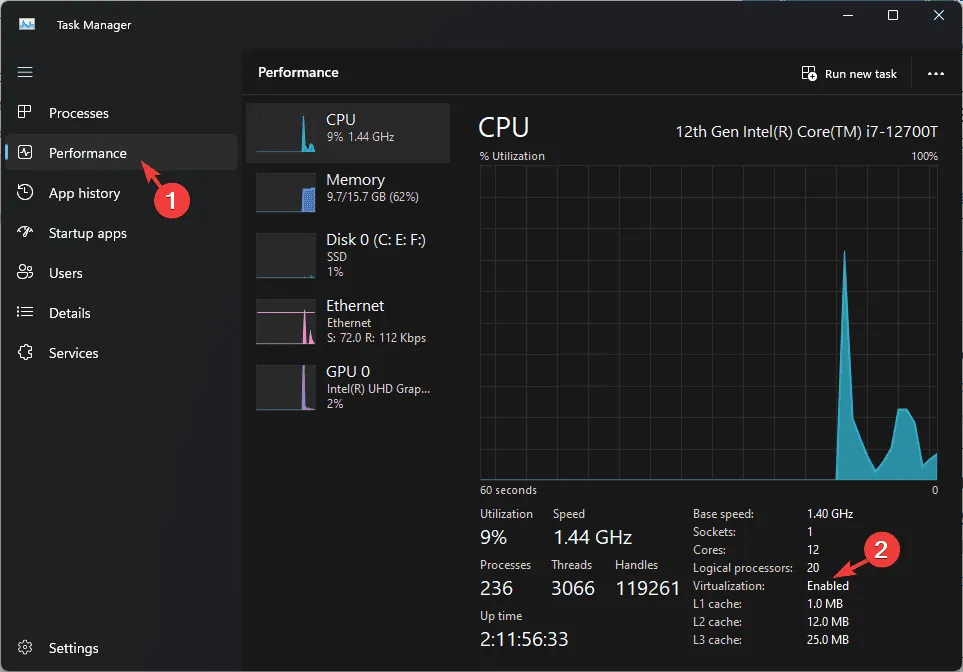
- [パフォーマンス]タブに移動し、[仮想化] を探して、有効になっていることを確認します。
- 次に、Windows+ を押して設定Iアプリを開きます。
- 「システム」に移動し、「回復」をクリックします。
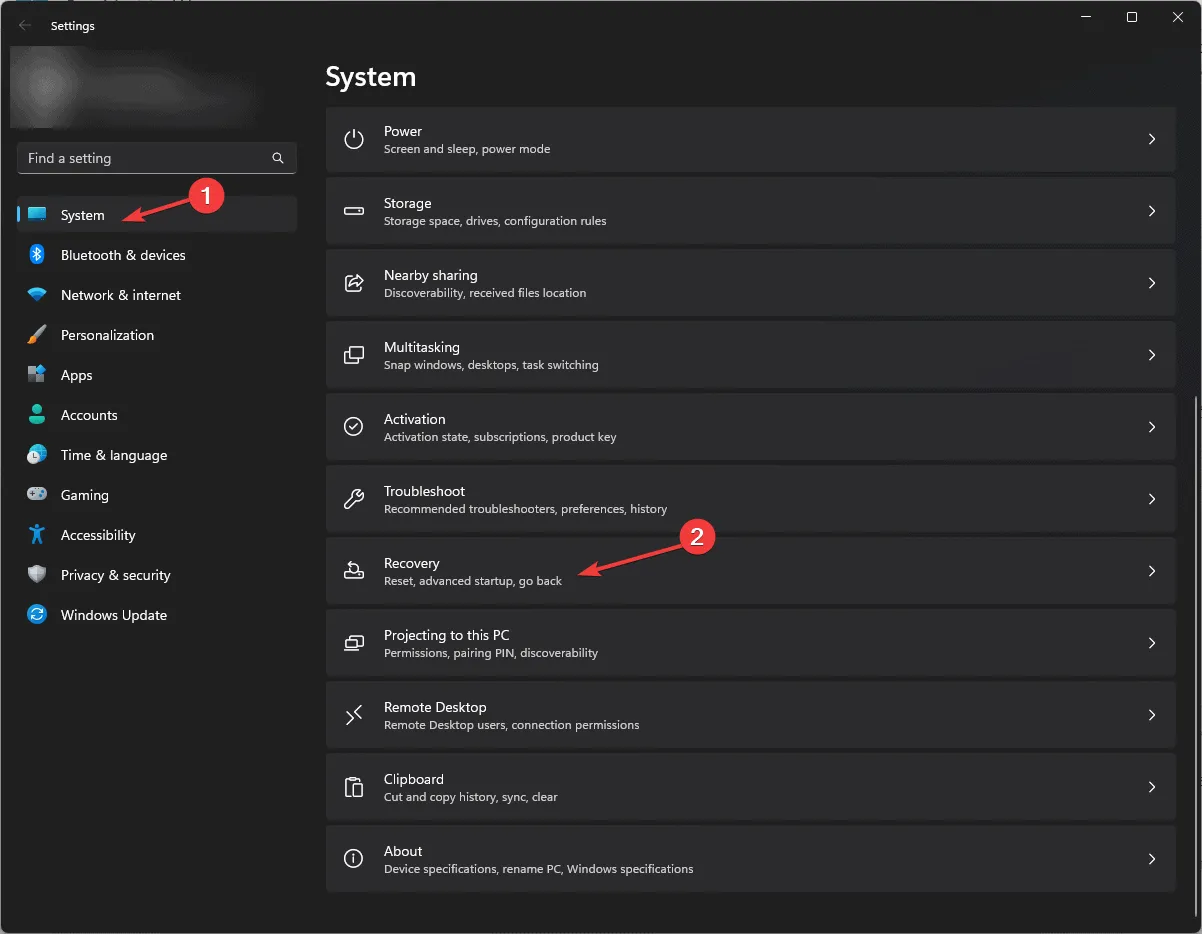
- [回復オプション] の下にある[詳細オプション]を見つけて、[今すぐ再起動] ボタンをクリックします。

- [オプションの選択] 画面で、[トラブルシューティング]をクリックします。
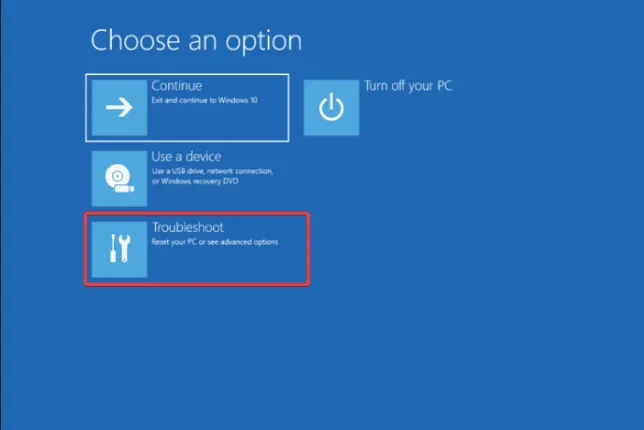
- トラブルシューティング画面から詳細オプションを選択します。
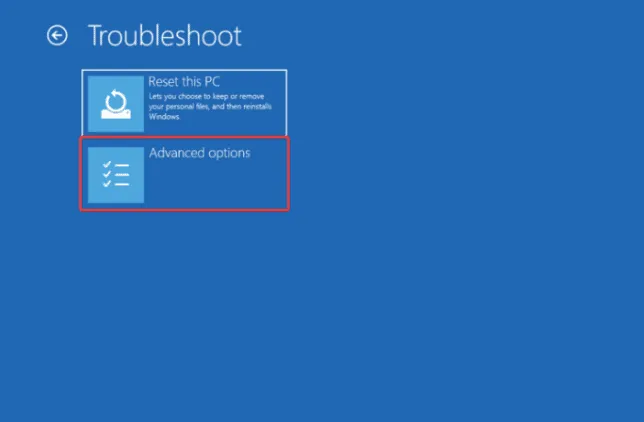
- UEFI ファームウェア設定を選択し、再起動をクリックします。
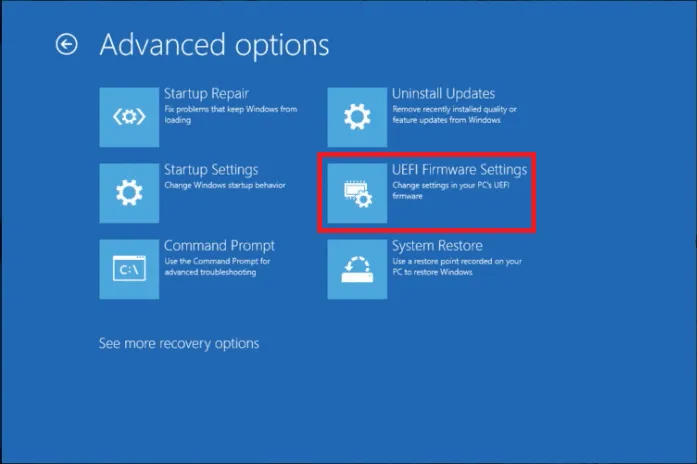
- 再起動したら、「セキュリティ」に移動します。
- [仮想化]を選択し、[無効] を選択します。
- 保存するには押しF10、変更を保存するには終了します。
これがうまくいかない場合は、これらの手順をリバース エンジニアリングして、コンピューターで仮想化を有効にしてください。仮想化オプションがすでに無効になっている場合は、オンにして問題を解決してみてください。
5. 強制ランダム化を無効にする
- キーを押してWindows 、検索ボックスに「Windows セキュリティ」と入力し、「開く」をクリックします。
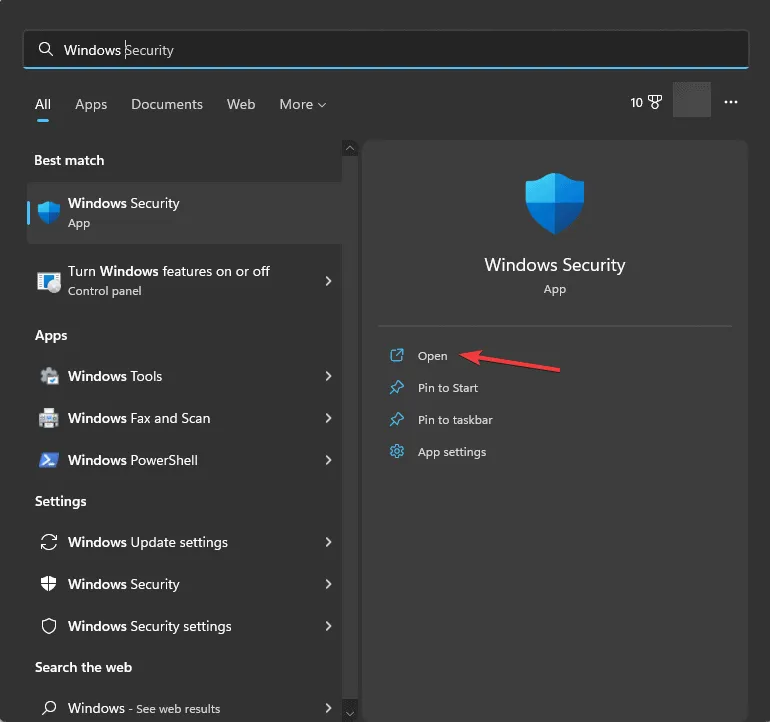
- [アプリとブラウザの制御]に移動し、[Exploit Protection] を見つけて、[Exploit Protection の設定]をクリックします。
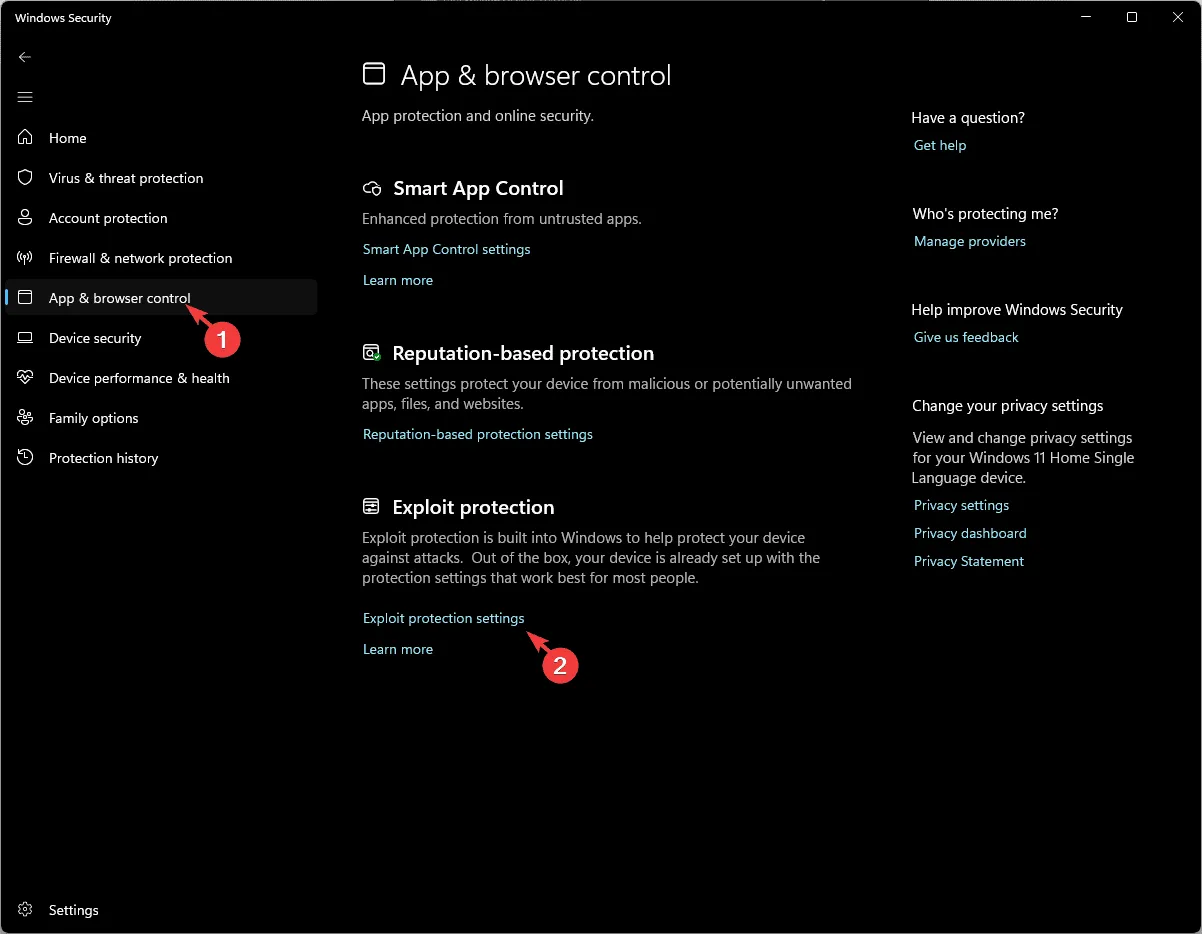
- 次に、「画像のランダム化を強制する」を見つけて、「デフォルトを使用する (オフ)」を選択します。
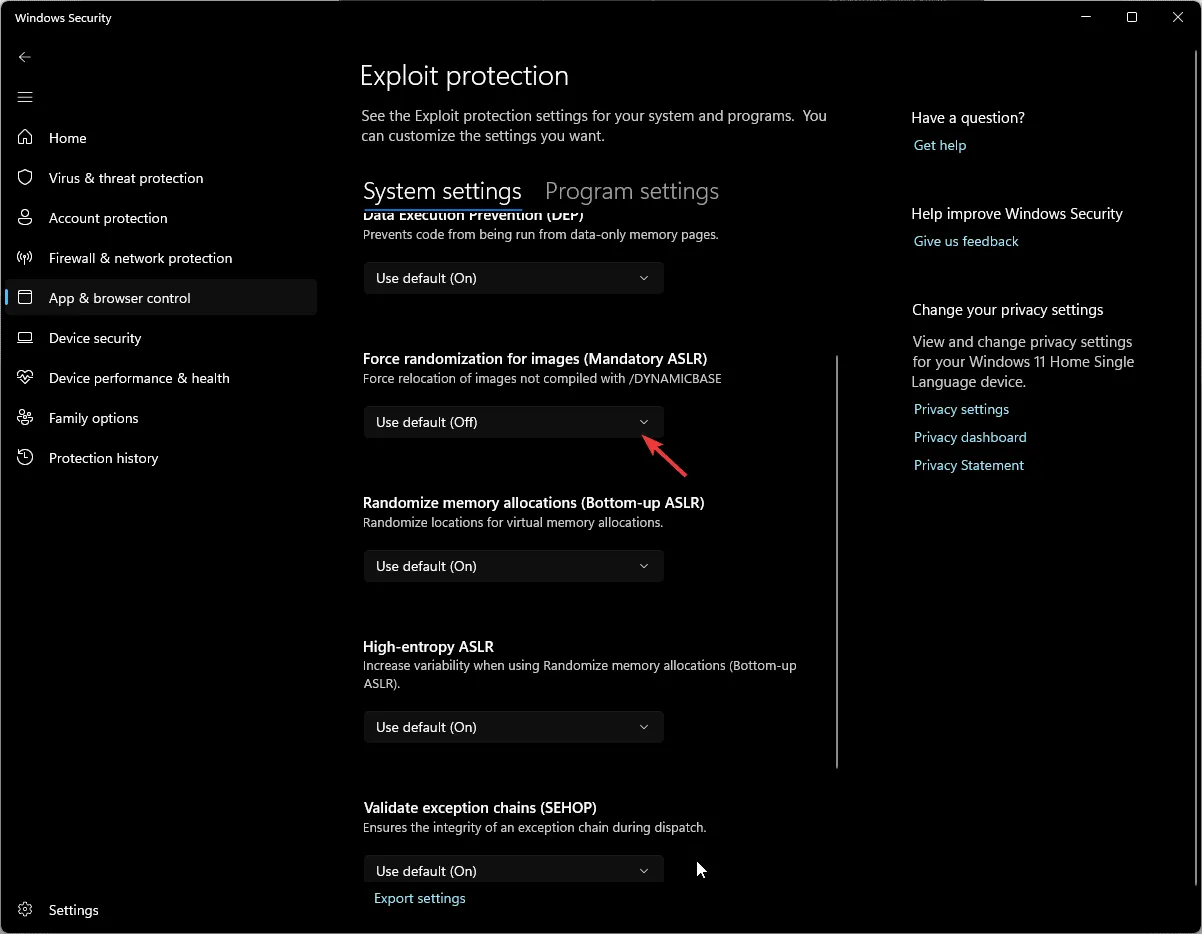
6. Sims 4をウイルス対策例外リストに追加する
- キーを押してWindows 、検索ボックスに「Windows セキュリティ」と入力し、「開く」をクリックします。
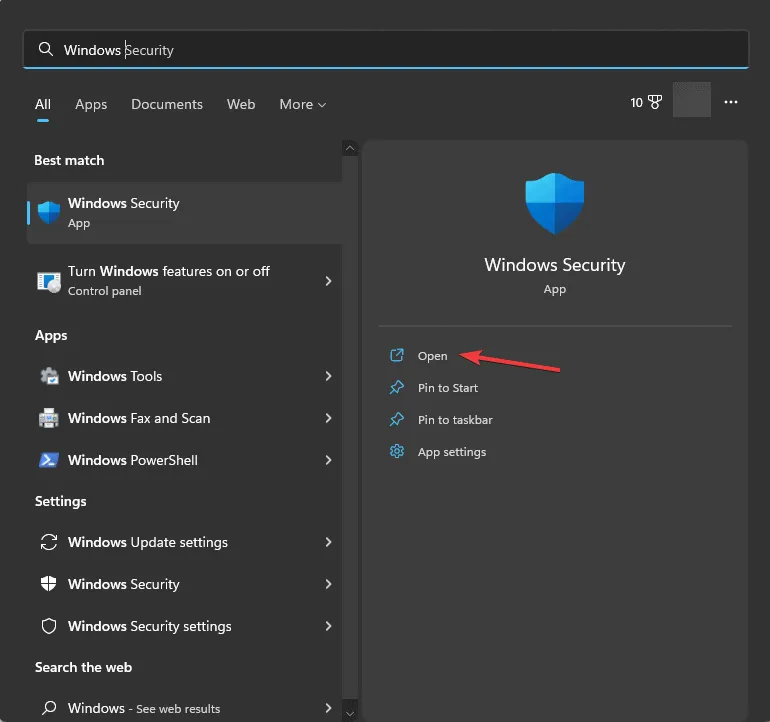
- [ウイルスと脅威の防止]に移動し、[ウイルスと脅威の防止] 設定を見つけて、[設定の管理] をクリックします。
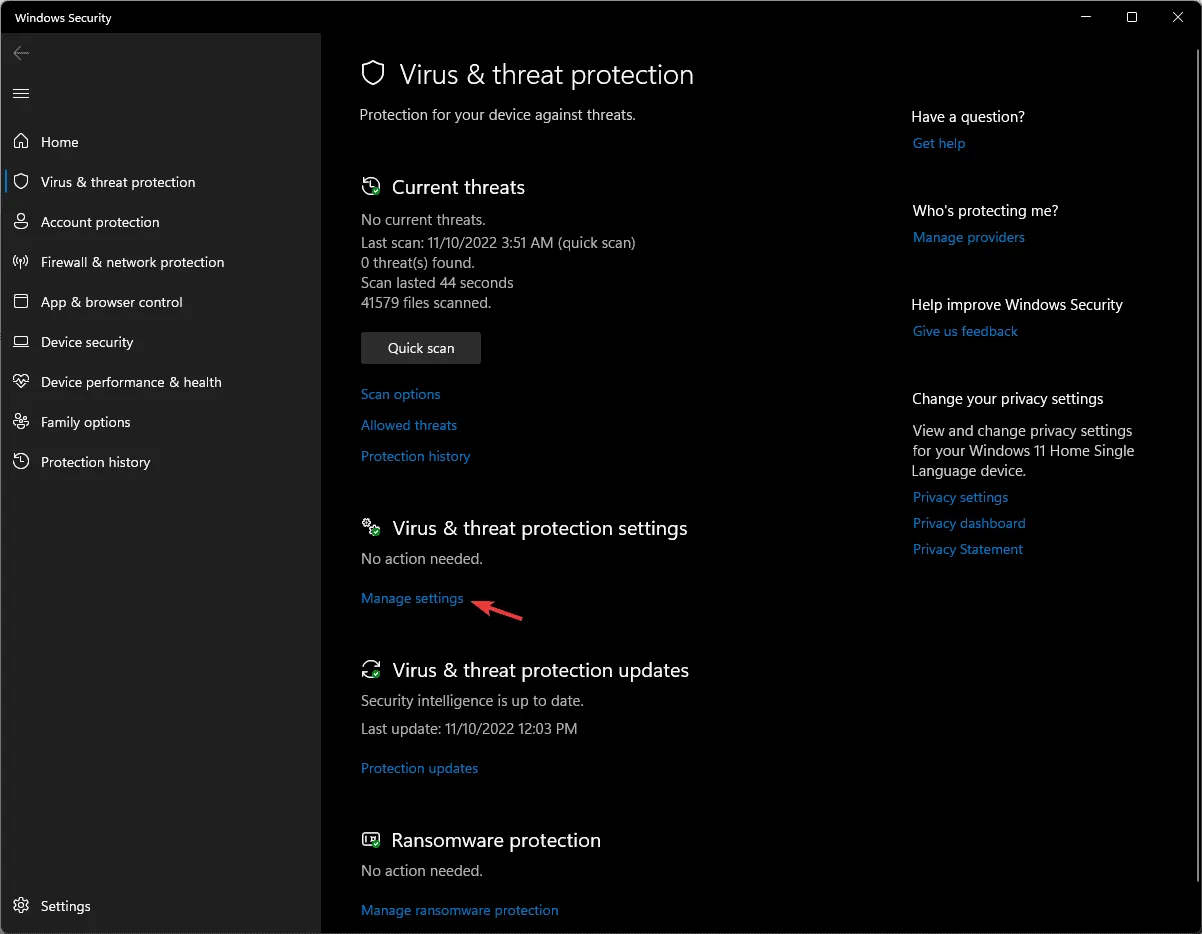
- 次の画面で、下にスクロールして「除外」を見つけ、「除外の追加または削除」をクリックします。
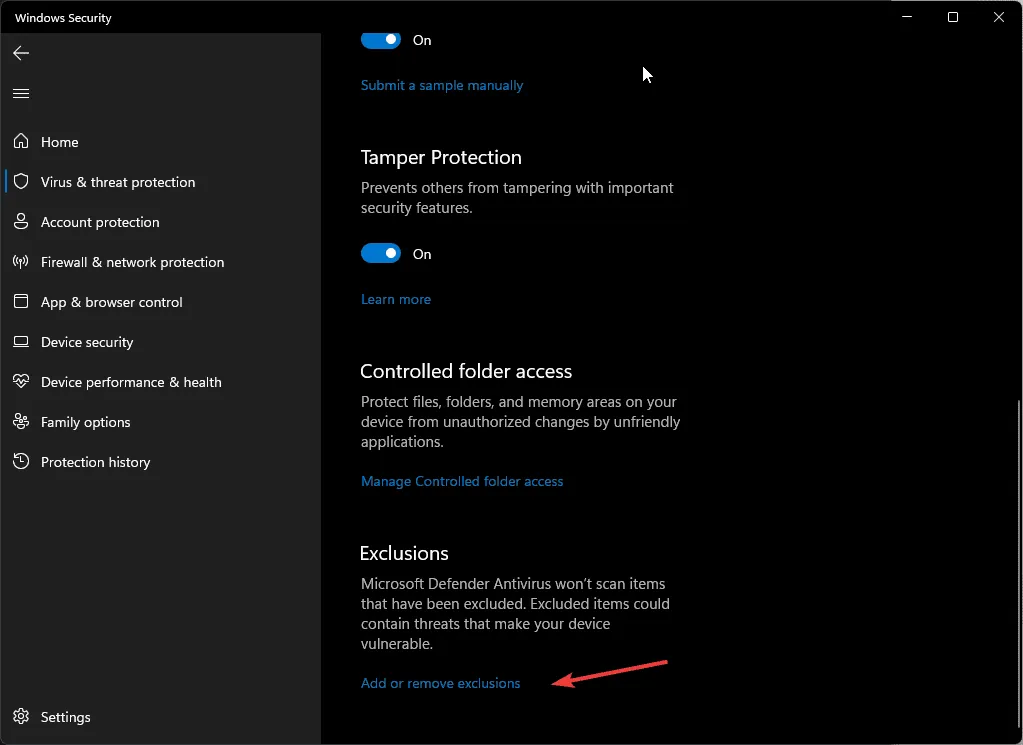
- [除外を追加] をクリックし、[フォルダー]を選択します。
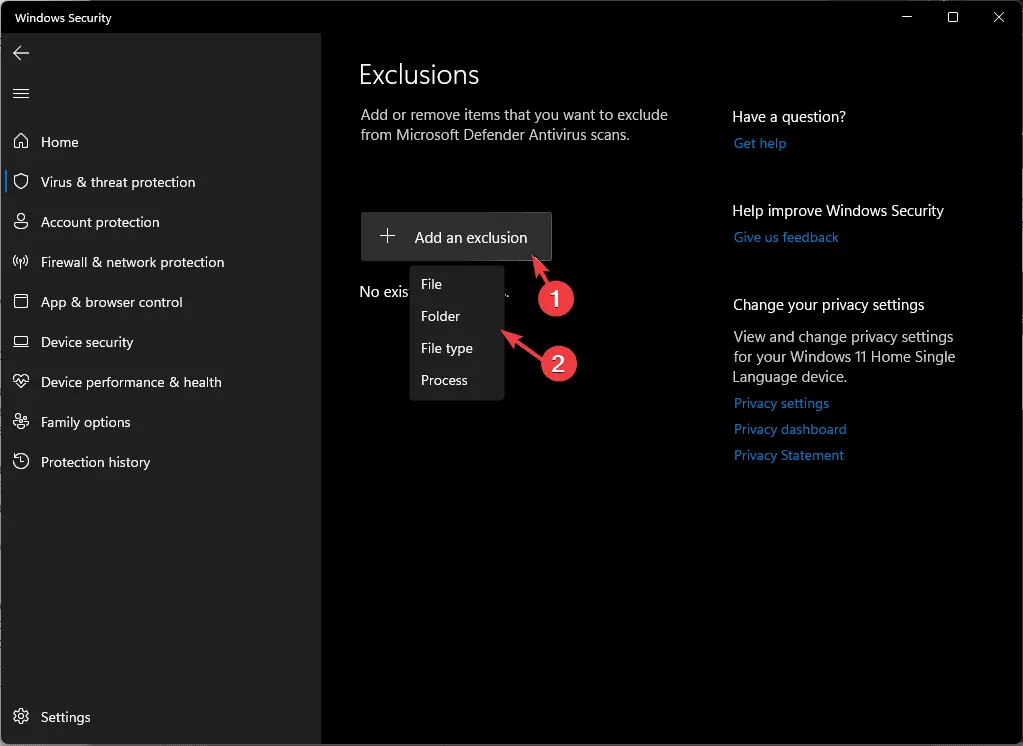
- これに移動するか、C をシステムのドライブ文字に置き換えた後、アドレス バーに次のアドレスを入力します。
C:\Program Files (x86)\The Sims 4\Game\Bin - [フォルダーの選択]をクリックしてリストに追加し、Windows セキュリティを閉じます。
7. システムの復元を実行する
- キーを押してWindows 、検索ボックスに 「コントロール パネル」と入力し、[開く] をクリックします。
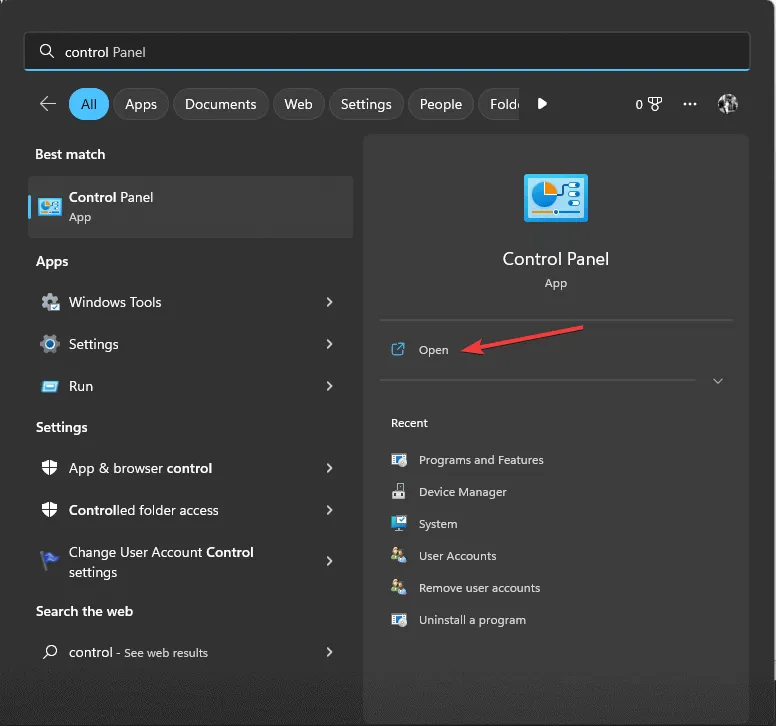
- 表示方法として「大きいアイコン」を選択し、 「回復」をクリックします。
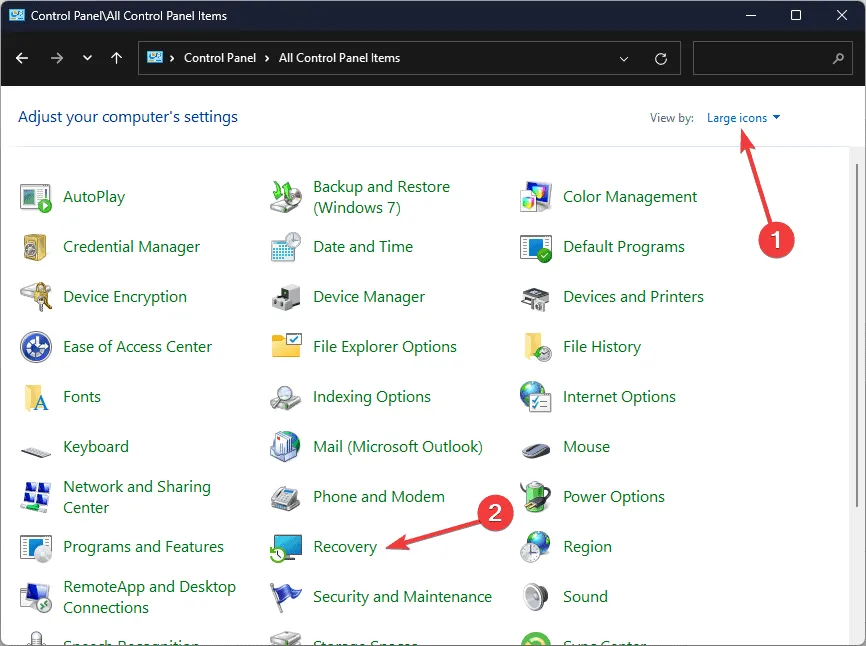
- 「システムの復元を開く」をクリックします。
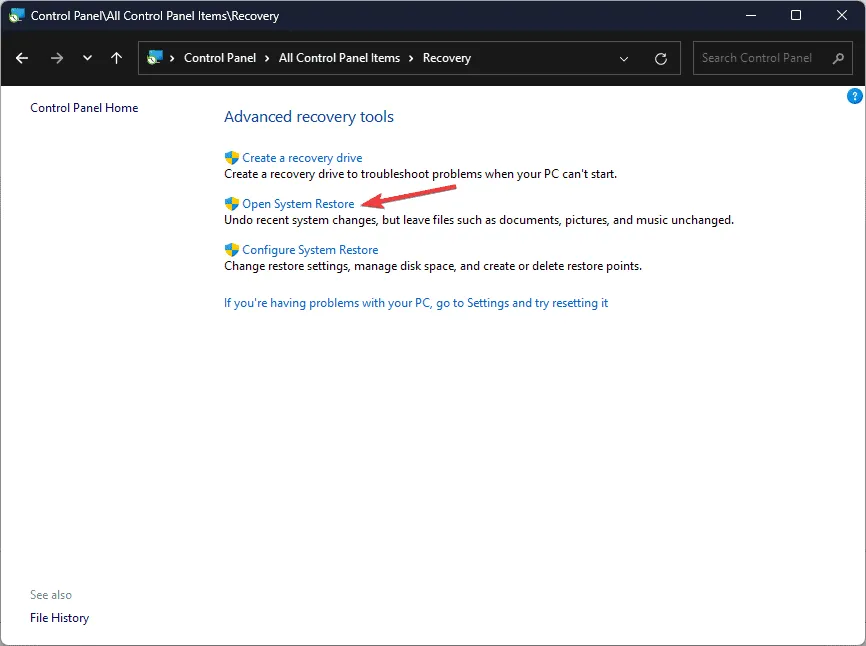
- 「システムの復元」ウィンドウで「別の復元ポイントを選択する」を選択し、「次へ」をクリックします。
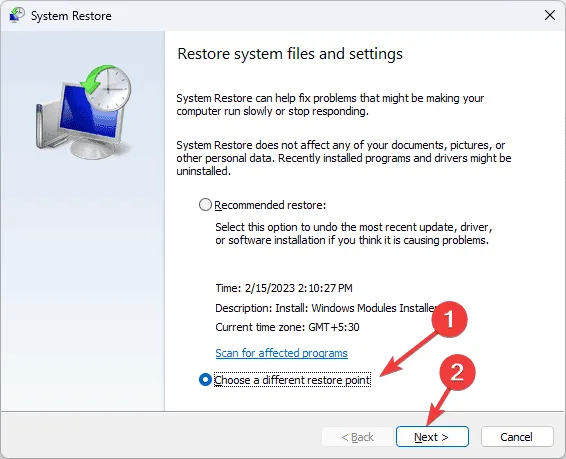
- Windows を復元するポイントを選択し、「次へ」をクリックします。
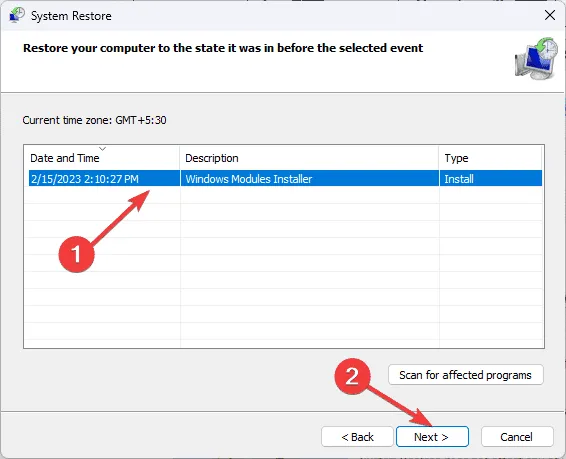
- プロセスを開始するには、[完了] をクリックします。
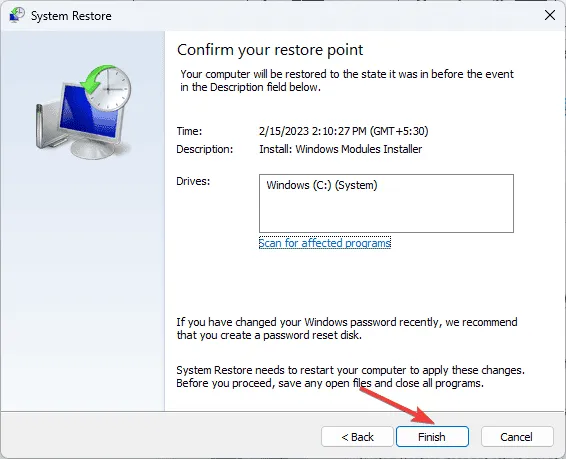
Windows が再起動し、選択したバージョンに復元されます。PC の再起動後に「システムの復元が正常に完了しませんでした」というメッセージが表示される場合は、この情報ガイドを参照して解決策を確認することをお勧めします。
8. DLLファイルを手動でダウンロードする
- DLLME Web サイトにアクセスし、OrangeEmu64.DLL を検索して適切なオプションを選択し、[ダウンロード]をクリックします。
- ダウンロードしたフォルダーをダブルクリックして開き、.dll ファイルを見つけてコピーします。
- このパスに移動してファイルを貼り付けます:
C:\Program Files (x86)\The Sims 4\Game\Bin - ゲームがどこにあるかわからない場合は、ゲーム アイコンを右クリックし、コンテキスト メニューから[プロパティ]を選択します。
- [ショートカット] タブに移動し、 [ターゲット]の横に記載されているパスをコピーします。
- 次に、このパスに移動して DLL ファイルを貼り付けます。
- 変更を保存するには、PC を再起動してください。
これらの解決策に加えて、Windows が最新バージョンに更新されていること、およびゲームに保留中の更新がないことも確認する必要があります。
Windows 10 コンピューターで DLL が見つからない問題が頻繁に発生する場合は、原因と一般的な修正方法を理解するのに役立つガイドがあります。
OrangeEmu64.dll ファイルに関してご提案やご質問がございましたら、下のコメント セクションにお気軽にお書きください。



コメントを残す